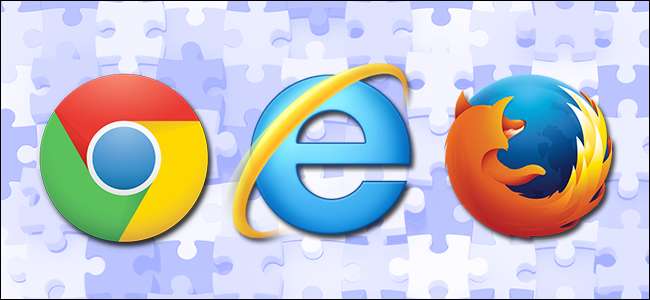
Extensiile pentru browser pot fi extrem de utile, dar instalați una greșită și vă veți expune riscurilor de securitate. Dacă nu utilizați extensii (sau cineva pe care știți că nu), iată cum să dezactivați complet extensiile.
De ce ați putea dori să dezactivați extensiile de browser
LEGATE DE: Avertisment: extensiile browserului dvs. vă spionează
Dacă folosești și îți plac extensiile de browser web, grozav. Acest articol nu este pentru dvs. - este pentru persoanele care nu le folosesc și sunt mai susceptibile de a-și face rău computerului permițându-le.
Am ajutat recent o rudă cu problema computerului și am văzut că aveau o extensie de browser pe care nu o recunosceam. I-am întrebat ce este și mi-au răspuns: „Ce este o extensie de browser?” Acestea sunt persoanele pentru care extensiile de browser ar trebui doar să fie dezactivate.
Când extensiile provin de la o companie de renume (cum ar fi LastPass ) și îndeplinesc o funcție utilă (cum ar fi să vă ajutați să creați și să utilizați parole puternice), extensiile de browser sunt cu adevărat minunate. Când vor fi scris de companii scumpe care le instalează automat în te spionează sau vă deturnează direct browserul web, extensiile de browser sunt un coșmar.
Deci, pentru aceia dintre voi care sunt în topul jocului dvs. de securitate, utilizați numai extensii de browser de la companii cunoscute și de renume, și faceți check-in frecvent pentru a vă asigura că browserul dvs. nu a fost deturnat de extensiile scumpe, în orice caz continuați să utilizați acele puține și minunate extensii pe care le iubiți.
Cu toate acestea, pentru toți ceilalți, nu există motive întemeiate să lase activ sistemul de extensie al browserului atunci când nici măcar nu îl utilizează. Acest lucru lasă pur și simplu o ușă uriașă deschisă pentru orice, de la extensii de urmărire furtunate pentru a le spiona sau extensii malware pentru a apărea și înșelați-i cu suport tehnic fals .
Cum se dezactivează permanent extensiile, Browser-by-Browser
LEGATE DE: Cum se dezinstalează extensiile din Chrome, Firefox și alte browsere
Dacă doriți să blocați cu adevărat browserul web (sau, mai probabil, browserul unui prieten sau al unei rude afectate de extensii de browser rău intenționate), nu este suficient să pur și simplu dezactivați și eliminați extensiile de browser existente . Aceleași site-uri web umbrite și obiceiuri de navigare proaste care au dus la completarea browserului cu extensii rău intenționate vor face ca acesta să se umple din nou.
Așadar, în timp ce eliminați o singură extensie rău intenționată funcționează dacă obiectivul dvs. este să mențineți restul de extensii de browser active, acesta nu este obiectivul nostru de astăzi. Scopul nostru este să dezactivați cadrul de extensie astfel încât nu există nicio șansă ca o extensie de browser rău intenționată să se poată încărca chiar și în primul rând. Procedând astfel, nu va trebui niciodată să petreceți o vizită de vacanță curățând computerul rudei dvs., deoarece nu va fi nimic de curățat în primul rând. Metoda pe care o prezentăm aici nu elimină extensiile, nu împiedică, să zicem, unele programe antivirus să instaleze o extensie în directorul de extensii, eludează direct orice problemă pe care ați avea-o cu extensiile browserului, pur și simplu refuzând să le încarce.
Să aruncăm o privire asupra modului de dezactivare a cadrului de extensie în principalele browsere web, cu note despre modul în care tehnica funcționează diferit între browsere.
Google Chrome: Extinderea uciderii simplificată
De departe, Google Chrome face ca dezactivarea extensiilor să fie cea mai simplă. Pentru a dezactiva cadrul de extensie pe Chrome, pur și simplu lansați browserul dintr-o comandă rapidă atașată cu steagul
--disable-extensions
.
Cel mai simplu mod de a profita de steag este să editați pur și simplu comanda rapidă pe care o utilizați pentru a lansa Chrome. Faceți clic dreapta pe comanda rapidă, selectați „Proprietăți” și căutați caseta de text lângă eticheta de sus „Țintă:”.
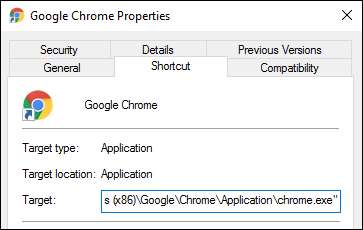
Adăuga
--disable-extensions
până la sfârșitul intrării astfel încât o intrare ca aceasta:
„C: \ Program Files (x86) \ Google \ Chrome \ Application \ chrome.exe”
Acum arată așa:
„C: \ Program Files (x86) \ Google \ Chrome \ Application \ chrome.exe” --disable-extensions
Acum, când rulați Chrome, sistemul de extensii nici măcar nu se va încărca. Asta înseamnă că nu există riscul ca extensiile rău intenționate să interfereze cu experiența dvs. de navigare, să vă spioneze sau să cauzeze probleme în alt mod.
Puteți confirma că semnalul este în vigoare dând clic pe pictograma meniului din colțul din dreapta sus al browserului Chrome și căutând în intrarea din meniu „Mai multe instrumente”.
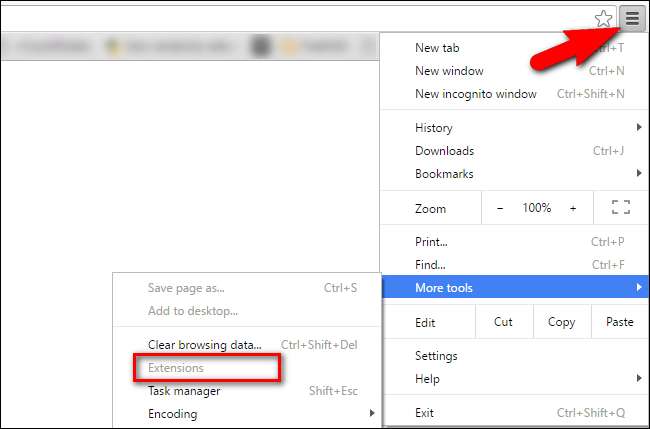
Dacă „Extensii” este gri și nu îl puteți selecta, semnalizatorul a fost aplicat cu succes.
Ne place foarte mult modul în care Chrome gestionează această situație, deoarece steagul este foarte specific și vizează doar extensiile (lăsând neatins restul experienței browserului). Mai important, nu vă intră în față cu un anunț sau un ecran de primavara de fiecare dată când lansați browserul - perfect pentru configurarea acestuia, discret, pe computerul unei rude.
Internet Explorer: Dezactivare completare totul sau nimic
La fel ca Chrome, Internet Explorer are un semnal pe care îl puteți utiliza pentru a dezactiva extensiile. Din păcate, spre deosebire de Chrome, semnalizatorul Internet Explorer este extins și dezactivează toate suplimentele, extensiile și pluginurile. Deși acest lucru nu poate fi problematic pentru toată lumea, poate provoca probleme cu anumite pagini web care depind de pluginurile browserului, cum ar fi Flash pentru video.
Pentru a rula Internet Explorer cu extensiile dezactivate, pur și simplu adăugați comanda rapidă a browserului (așa cum am făcut cu Chrome). Examinați proprietățile comenzii rapide și adăugați
-extoff
la comanda rapidă găsită în caseta „Țintă”.
De exemplu, aceasta:
„C: \ Program Files \ Internet Explorer \ iexplore.exe”
devine acesta:
„C: \ Program Files \ Internet Explorer \ iexplore.exe” -extoff
Veți ști imediat dacă a funcționat deoarece, la lansarea Internet Explorer din comanda rapidă modificată, IE va anunța cu voce tare că rulează fără programe de completare.
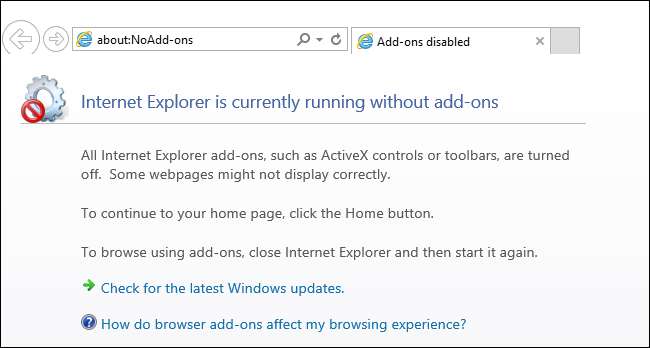
Ca și în cazul remedierii noastre Chrome anterioare, acum puteți naviga pe web fără a fi încărcate extensii.
Firefox: Modul sigur ar putea fi prea sigur
Și Firefox are un semnal pe care îl puteți adăuga la comanda rapidă a browserului pentru a începe cu extensiile dezactivate. La fel ca steagul de comenzi rapide de la Internet Explorer, acesta acoperă însă mult mai mult decât extensiile de browser (iar numele steagului reflectă acest lucru). Prin adăugarea comenzii rapide cu steagul
-mod sigur
browserul va porni în starea „modului sigur” a Firefox-accelerația hardware, temele browserului și extensiile sunt dezactivate, iar barele de instrumente și personalizarea butoanelor sunt resetate la starea implicită.
Pentru a începe în modul sigur, pur și simplu editați comanda rapidă a browserului, așa cum am demonstrat în secțiunile anterioare cu
-mod sigur
. Deci, o țintă rapidă, cum ar fi:
„C: \ Program Files (x86) \ Mozilla Firefox \ firefox.exe”
devine:
Modul „C: \ Program Files (x86) \ Mozilla Firefox \ firefox.exe”
Veți ști dacă ați făcut-o corect, deoarece, imediat după următoarea pornire, Firefox va anunța că este în modul sigur.
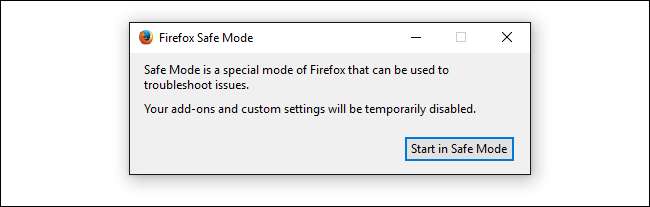
În timp ce setările se modifică în Chrome doar dezactivează extensiile, la fel ca Internet Explorer, modificarea în Firefox este un mod de depanare mai intensiv, care nu este neapărat propice simplelor extensii fără browser. Cu toate acestea, l-am inclus aici, astfel încât utilizatorii celor mai populare trei browsere să poată vedea cum să dezactiveze extensiile. În funcție de nevoile dvs., ar putea merita sacrificiul.







